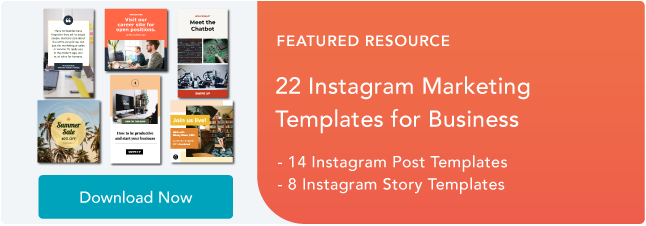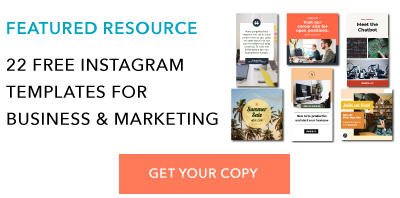다른 사용자의 콘텐츠를 다시 공유하는 4가지 방법
게시 됨: 2022-01-05대부분의 소셜 미디어 피드는 산만할 정도로 바쁘지만 인스타그램은 다릅니다. 한 번에 하나의 게시물만 볼 수 있습니다. 따라서 시각적 요소를 최대한 활용하려는 비즈니스에 훌륭한 매체입니다.
Instagram의 단순하고 깨끗한 인터페이스를 통해 사용자의 아름다운 사진과 흥미로운 동영상에 쉽게 집중할 수 있지만 다른 사용자의 콘텐츠를 쉽게 다시 게시할 수 있는 기능도 필요합니다. 이는 대상 고객이 혜택을 받을 수 있는 콘텐츠를 공유하려는 경우 주요 장애물입니다.

그러나 두려워하지 마십시오. 모든 문제에 대해 인터넷이 해결책을 제공했습니다. 몇 가지 간단한 단계를 거쳐 Instagram에 콘텐츠를 다시 게시하는 네 가지 방법을 테스트했습니다. 이 모든 방법은 무료이지만 일부는 iOS App Store 또는 Google Play에서 먼저 앱을 다운로드해야 합니다.
스크린샷을 사용하여 Instagram에 다시 게시하는 방법
- 사용하려는 인스타그램 게시물의 스크린샷을 찍습니다.
- 오른쪽 상단에 있는 새 게시물 버튼을 누르고 게시물을 선택합니다.
- 앱에서 사진 크기를 조정합니다.
- 원하는 필터를 편집하고 추가합니다.
- 인용을 추가합니다.
- 캡션을 추가합니다.
- 오른쪽 상단에서 공유를 클릭합니다.
다른 사람의 Instagram 게시물을 다시 게시하려면 먼저 다른 사람의 저작권이나 라이선스를 침해하지 않도록 허가를 받는 것이 가장 좋습니다. 또한 창작자에게 자신의 작업에 대한 크레딧을 제공하는 것이 좋습니다. 권한이 제곱되면 아래 방법 중 하나를 사용하여 다시 게시하십시오.
스크린샷 방법은 다른 웹사이트가 Instagram에 다시 게시할 필요가 없습니다. 이 방법이 동영상이 아닌 사진을 다시 게시하는 데에만 효과가 있다는 것은 가치가 없습니다. 방법은 다음과 같습니다.
1. 인스타그램에서 리포스트하고 싶은 사진을 찾아 스마트폰으로 스크린샷을 찍습니다.

- iOS의 경우: 화면이 깜박일 때까지 홈 버튼과 잠금 버튼을 동시에 누릅니다.
- Android의 경우: 화면이 깜박일 때까지 잠자기/깨우기 및 볼륨 작게 버튼을 동시에 누릅니다.
2. 새 게시물 버튼을 누릅니다.
스크린샷을 얻었으면 Instagram 계정으로 돌아갑니다. Instagram 화면의 오른쪽 상단에 있는 "새 게시물 버튼"을 누릅니다.

그런 다음 드롭다운 메뉴에서 게시물을 선택합니다.

3. 앱에서 사진 크기를 조정합니다.

휴대전화는 다시 게시하려는 사진뿐만 아니라 화면에 있는 모든 항목의 스크린샷을 찍습니다. 따라서 팔로워와 공유하고 싶은 이미지만 캡처하기 위해 스크린샷의 측면을 잘라낼 준비를 하십시오.
원하는 대로 사진을 자르거나 크기를 조정한 후 "다음"을 클릭합니다.
4. 원하는 필터를 편집하고 추가합니다.
 다른 Instagram 게시물과 마찬가지로 게시물을 편집하고 필터링하세요.
다른 Instagram 게시물과 마찬가지로 게시물을 편집하고 필터링하세요.
5. 인용을 추가합니다.
재게시에는 인용이 포함되지 않으므로 "@ + [사용자 이름]"을 입력하여 다시 게시하는 사진과 함께 원본 포스터에 크레딧을 추가하는 것이 좋습니다.
6. 캡션을 추가합니다.

상단에 캡션을 위한 공간과 함께 게시물 미리보기가 표시됩니다. 사람이나 조직 및 위치에 태그를 지정하도록 선택할 수 있습니다.
7. 공유 클릭
위의 옵션으로 게시물 사용자 지정을 완료했으면 오른쪽 상단에서 공유를 클릭합니다. 게시물이 게시됩니다.
Instagram 리포스팅 앱
스크린샷 방법을 사용하는 것 외에도 타사 앱을 사용할 수도 있습니다. 아래 옵션은 Instagram에 다시 게시할 때 가장 좋아하는 앱입니다.
재게시: 인스타그램용
1. Instagram용 Repost를 다운로드합니다.
Repost 다운로드: iOS 또는 Android용 Instagram용. 이 앱은 Instagram과 직접 통합되므로 모바일 장치에서 다른 Instagram 사용자의 콘텐츠를 공유할 수 있습니다.

2. 다시 게시할 사진 또는 비디오를 식별합니다.
Instagram 앱을 열고 자신의 Instagram 계정에서 다시 게시할 사진이나 동영상을 찾으세요. 원본 포스터의 사진 갤러리에서 선택한 사진을 탭하면 아래와 같이 전체 보기를 볼 수 있습니다.

(Psst — Instagram에서 HubSpot을 팔로우합니까?)
3. 게시물의 공유 URL을 클립보드에 복사합니다.
사진이나 동영상의 방문 페이지에서 게시물의 오른쪽 상단 모서리에 있는 "..." 아이콘을 탭합니다. 그런 다음 "링크 복사"를 탭합니다.

4. 리포스트 열기: Instagram용.
사진이 휴대폰의 클립보드에 복사되면 Repost: For Instagram을 엽니다. 복사한 게시물은 아래와 같이 앱의 받은 편지함에 자동으로 저장됩니다.  게시물의 오른쪽에 있는 화살표를 탭합니다. 여기에서 Instagram에 다시 게시 아이콘을 표시하는 방법을 편집할 수 있습니다.
게시물의 오른쪽에 있는 화살표를 탭합니다. 여기에서 Instagram에 다시 게시 아이콘을 표시하는 방법을 편집할 수 있습니다.

원본 캡션을 게시물에 복사하거나 나중에 새 캡션을 추가하도록 선택할 수 있습니다.
상단의 화살표 아이콘 또는 '공유'를 탭합니다. 그런 다음 Instagram 아이콘을 탭하여 초안을 편집합니다.

5. 게시물의 캡션을 수정하고 리포스트를 공유하세요.
캡션을 작성하고 완료되면 "확인"을 클릭합니다.

게시물을 공유할 준비가 되면 일반 Instagram 게시물처럼 "공유"를 탭합니다.
InstaRepost 사용
1. InstaRepost를 다운로드합니다.
Android 장치용 InstaRepost를 다운로드하여 모바일 장치를 통해 자신의 Instagram 계정에서 다른 Instagram 사용자의 콘텐츠를 공유하십시오.
2. InstaRepost에 Instagram 계정에 대한 액세스 권한을 부여합니다.
InstaRepost를 열고 Instagram 자격 증명을 사용하여 로그인한 다음 Instagram 계정과 연결된 사진, 친구 및 유사한 콘텐츠에 액세스할 수 있는 권한을 부여합니다.
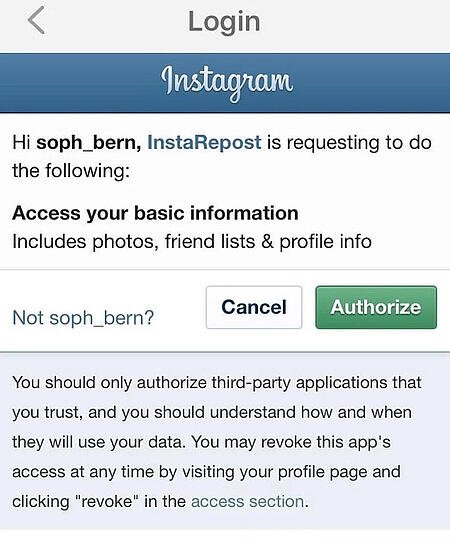
3. InstaRepost를 사용하여 원본 포스터의 사용자 이름을 찾습니다.
InstaRepost는 Instagram 피드에서 일부만 선택하여 표시합니다. 찾고 있는 게시물을 알고 있다면 InstaRepost 앱의 하단 도구 모음에 있는 돋보기 아이콘을 눌러 탐색 탭에 액세스합니다. 사진을 다시 게시하려는 사람의 사용자 이름을 입력합니다.

이미지 소스

이미지 소스
4. 사진을 휴대폰의 카메라 롤에 저장합니다.
다시 공유하고 싶은 게시물을 찾으면 오른쪽 하단에 있는 화살표를 탭하세요. 그런 다음 "재게시"를 탭한 다음 "재게시"를 다시 탭하십시오. 이렇게 하면 먼저 사진을 모바일 장치의 기본 카메라 롤에 저장하고 Instagram 앱에서 검색할 수 있습니다.



Instagram 앱으로 이동하여 "라이브러리"를 탭합니다. 휴대전화의 카메라 롤에 저장된 게시물이 표시됩니다. 사진을 탭하여 Instagram으로 가져옵니다.

5. 필터와 인용을 추가하고 리포스트를 공유하세요.
필터를 추가하고 다른 것과 마찬가지로 게시물을 편집합니다. 그런 다음 "다음"을 선택하고 캡션 필드를 눌러 원본 캡션을 붙여넣습니다. 재게시에는 자동으로 인용이 포함되지 않으므로 "@ + [사용자 이름]"을 입력하여 콘텐츠의 원본 포스터를 표시하여 인용을 추가하는 것이 좋습니다. 그런 다음 "공유"를 누릅니다.


게시물이 Instagram 프로필에 표시되는 방식은 다음과 같습니다.

DownloadGram 사용
DownloadGram을 사용하면 Instagram 사용자가 Instagram 사진 및 비디오의 고해상도 사본을 다운로드하여 자신의 계정에서 다시 게시할 수 있습니다. 다행히도 이 프로세스를 사용하여 다시 게시하기 위해 다운로드해야 하는 앱은 없습니다. 방법은 다음과 같습니다.
1. Instagram을 열고 다시 게시할 사진이나 동영상을 찾습니다.
Instagram 앱을 열고 다시 게시하려는 게시물을 찾습니다. 게시물의 오른쪽 상단에 있는 "..." 아이콘을 누르고 "공유 URL 복사"를 클릭합니다(이 버튼은 iOS 및 Android 모바일 장치에서 동일함).
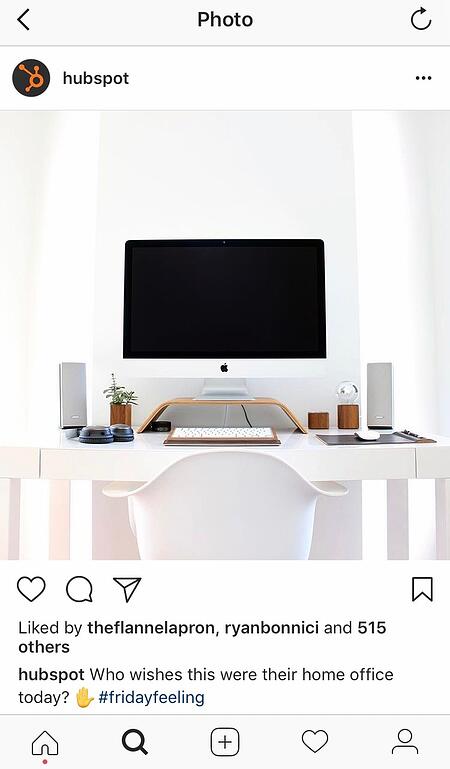
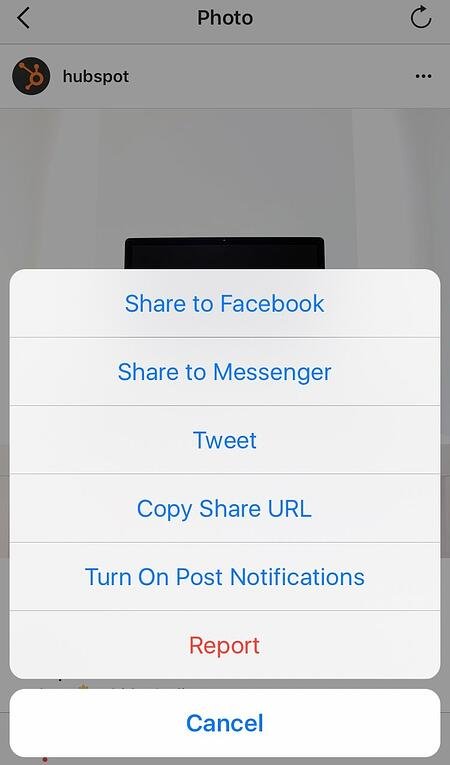
2. 게시물의 공유 URL을 DownloadGram에 붙여넣습니다.
모바일 인터넷 브라우저를 열고 DownloadGram 또는 간단히 downloadgram.org로 이동합니다. 웹사이트의 홈페이지에 나타나는 텍스트 상자에 URL을 붙여넣습니다. 그런 다음 "다운로드"를 탭합니다.
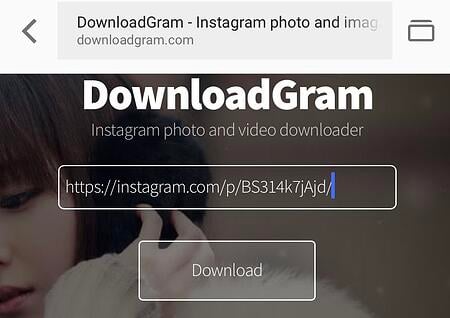
DownloadGram 홈페이지 아래에 표시되는 "이미지 다운로드" 버튼을 탭합니다.
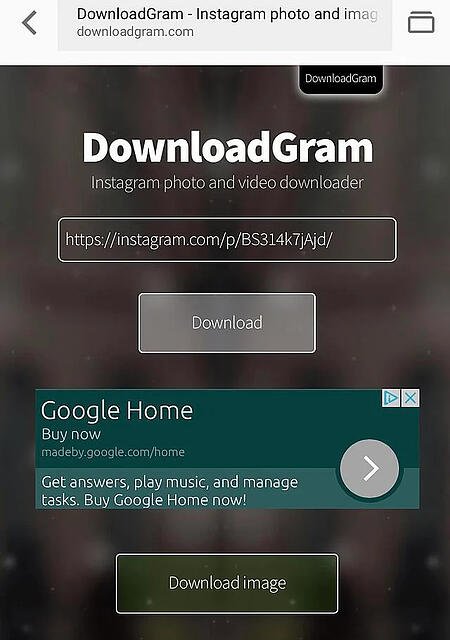
3. 게시물을 다운로드합니다.
콘텐츠를 다운로드할 준비가 된 새 웹페이지로 이동합니다. 다운로드 아이콘(아래 그림과 같이 위쪽 화살표가 있는 상자)을 탭한 다음 "이미지 저장"을 탭합니다.

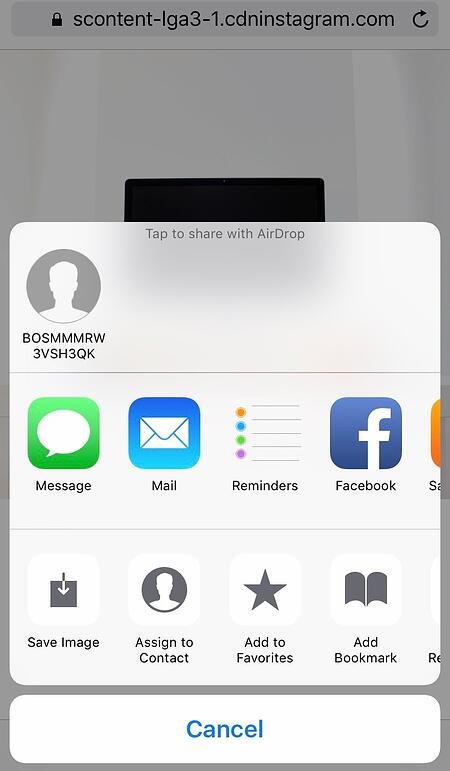
4. Instagram을 열고 카메라 롤에서 사진이나 비디오를 찾습니다.
Instagram 앱으로 돌아갑니다. 이미지는 휴대폰의 기본 카메라 롤에 저장되므로 다른 Instagram 게시물처럼 편집하세요.

5. 캡션을 추가하고 리포스트를 공유하세요.
재게시에는 인용이 포함되지 않으므로 "@ + [사용자 이름]"을 입력하여 원본 포스터에 사진이나 비디오를 표시하여 인용을 추가하는 것이 좋습니다. 그런 다음 "공유"를 누릅니다. 게시물이 Instagram 프로필에 표시되는 방식은 다음과 같습니다.
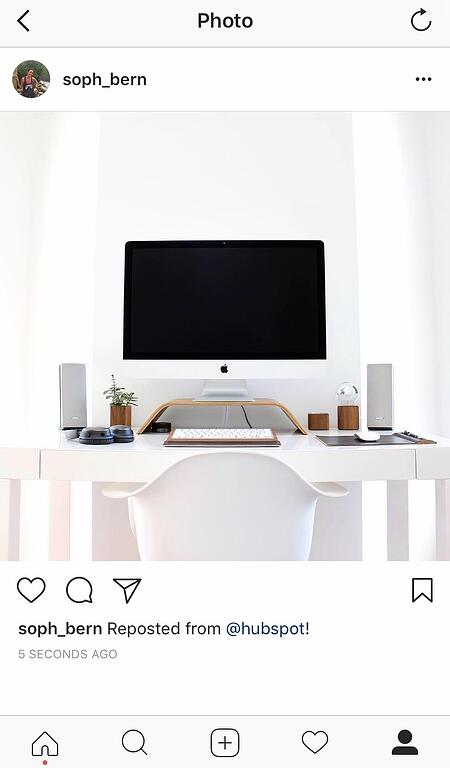
Instagram 스토리에 다시 게시하는 방법
- 다시 게시할 동영상이나 사진을 찾습니다.
- 게시물 하단에 있는 종이비행기 아이콘을 클릭하세요.
- "스토리에 게시물 추가"를 클릭합니다.
- 스티커나 텍스트로 개성을 표현하세요.
- "당신의 이야기"를 클릭하세요.
1. 인스타그램 앱을 열고 스토리에 추가하고 싶은 사진이나 동영상을 찾습니다.

2. 게시물 하단의 종이비행기 아이콘을 클릭하세요.
3. "스토리에 추가"를 클릭합니다.

4. 스티커 또는 텍스트로 초안 게시물을 개인화하십시오.
 당신은 당신의 이야기의 초안을 보아야 합니다. 상단의 아이콘을 사용하여 텍스트, 색상, 스티커 및 기타 애니메이션을 수정하십시오.
당신은 당신의 이야기의 초안을 보아야 합니다. 상단의 아이콘을 사용하여 텍스트, 색상, 스티커 및 기타 애니메이션을 수정하십시오.
5. 왼쪽 하단의 "내 이야기"를 클릭하십시오.
선택한 그룹만 내 이야기를 보도록 하려면 오른쪽 하단 모서리(위에 표시됨)에 있는 "친한 친구"를 클릭할 수도 있습니다. 그러면 새 게시물이 아래 예와 같이 스토리에 표시됩니다.
 스토리의 경우 게시물 공유와 동일한 모범 사례를 따라야 합니다. 모르는 사람이 있고 다시 공유하고 싶은 콘텐츠가 라이선스 자료일 수 있다고 의심되는 경우 먼저 허가를 요청하십시오. 가능하면 원본 포스터에 크레딧을 제공하십시오.
스토리의 경우 게시물 공유와 동일한 모범 사례를 따라야 합니다. 모르는 사람이 있고 다시 공유하고 싶은 콘텐츠가 라이선스 자료일 수 있다고 의심되는 경우 먼저 허가를 요청하십시오. 가능하면 원본 포스터에 크레딧을 제공하십시오.
좋아하는 Instagram 게시물 공유
이제 Instagram에 다시 게시하는 방법을 배웠으므로 친구, 가족 및 브랜드에서 가져온 콘텐츠로 프로필을 다양화할 수 있습니다. 위의 방법을 사용하여 원본 게시물의 출처를 반드시 인용하여 좋아하는 콘텐츠를 빠르고 쉽게 다시 공유하세요.
이 기사는 원래 2020년 11월 18일에 게시되었으며 포괄성을 위해 업데이트되었습니다.